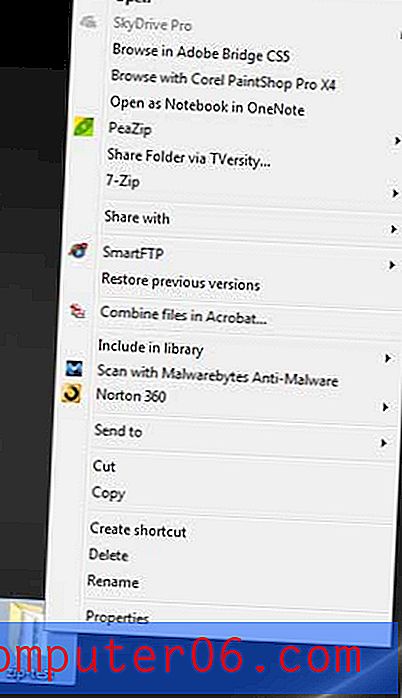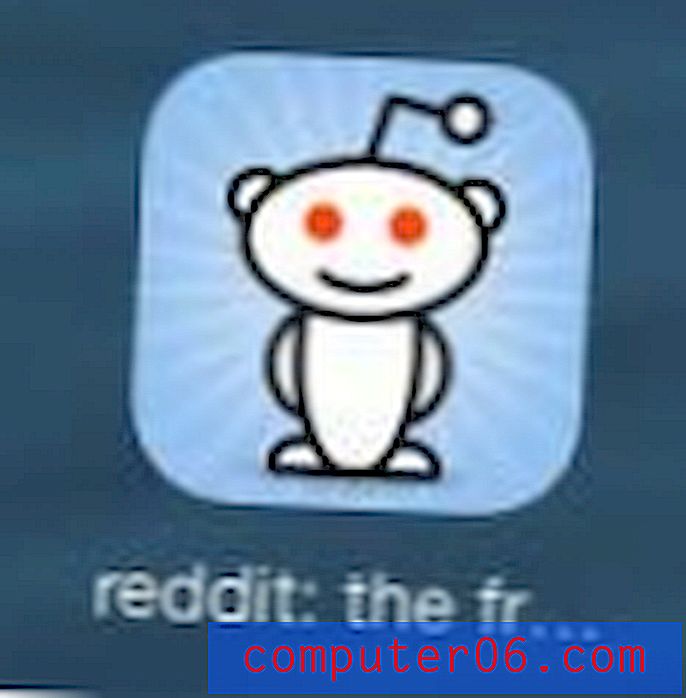Cómo desactivar los consejos de pantalla en Excel 2013
Excel 2013 puede proporcionarle información adicional sobre algunos de los botones y funciones del programa cuando pasa el cursor sobre ellos. Estas descripciones emergentes se denominan sugerencias de pantalla, y pueden ser simples, donde solo muestran el nombre del objeto, o pueden mejorarse, donde también muestran una descripción.
Si bien estos son generalmente útiles, es posible que se interpongan en el camino de algo que debe hacer o mirar. Afortunadamente, puede desactivar la información en pantalla en Excel 2013 ajustando una opción en la ventana Opciones de Excel. Le mostraremos cómo encontrar y evitar que las sugerencias de pantalla aparezcan en Excel en nuestra guía a continuación.
Cómo deshabilitar la información en pantalla en Excel 2013
En realidad, hay tres opciones diferentes de información en pantalla entre las que puede seleccionar en Excel 2013. La primera opción, y probablemente la que está configurada actualmente en su computadora, mostrará información en pantalla con descripciones. Eso se parece a esto:
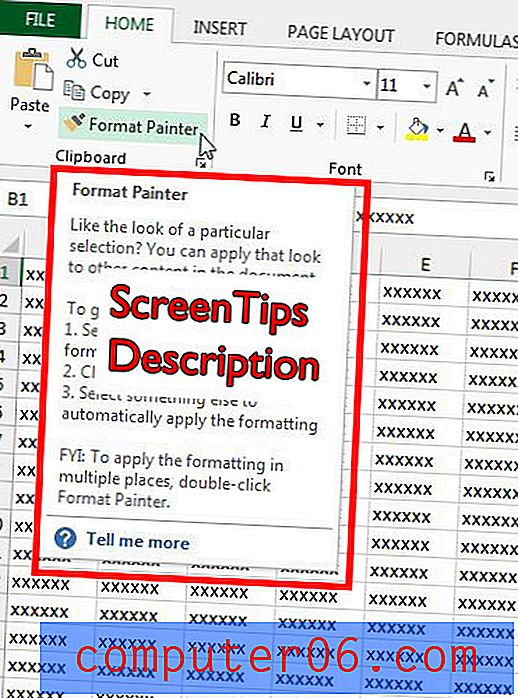
La segunda opción de información en pantalla mostrará la información sin las descripciones, como en la imagen a continuación:
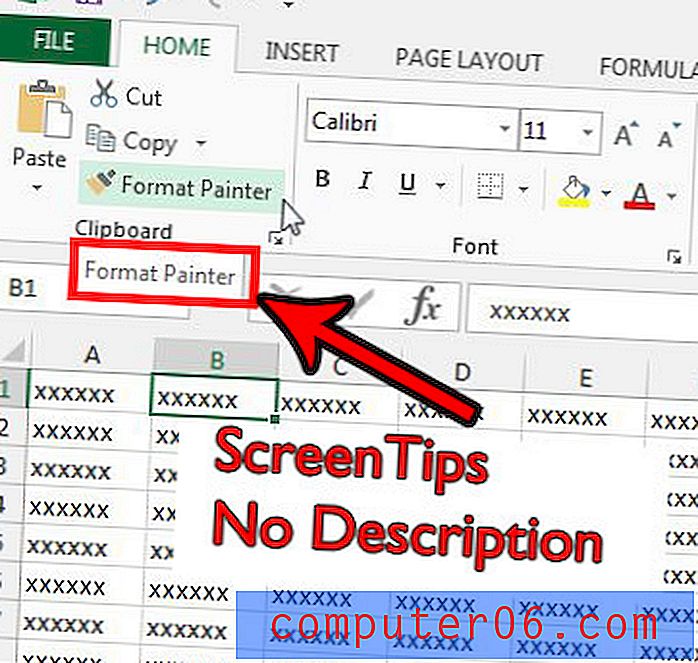
Nuestra guía se centrará principalmente en desactivar las sugerencias de pantalla en Excel, lo que eliminará toda la información que se muestra al pasar el mouse sobre un botón. Pero si prefiere una de las diferentes opciones que se muestran arriba, puede seleccionar esa opción.
Paso 1: abre Excel 2013.
Paso 2: haz clic en la pestaña Archivo en la esquina superior izquierda de la ventana.
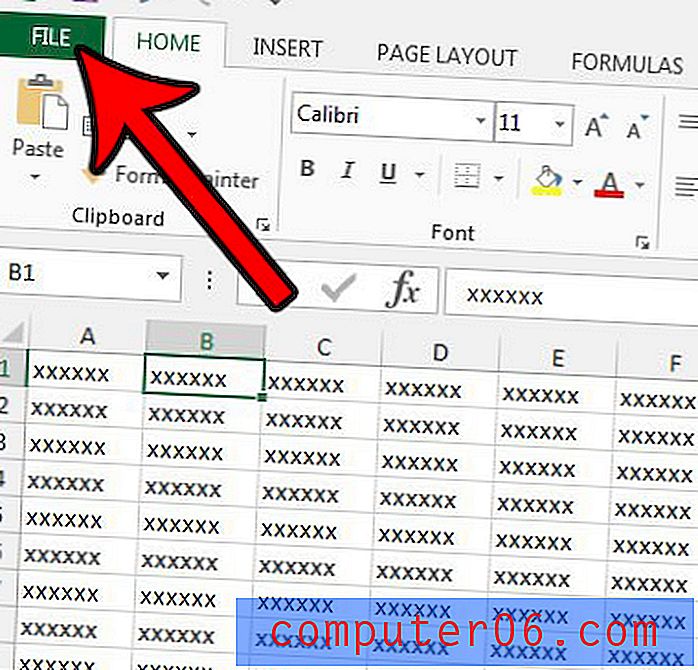
Paso 3: haga clic en el botón Opciones en la parte inferior de la columna en el lado izquierdo de la ventana.
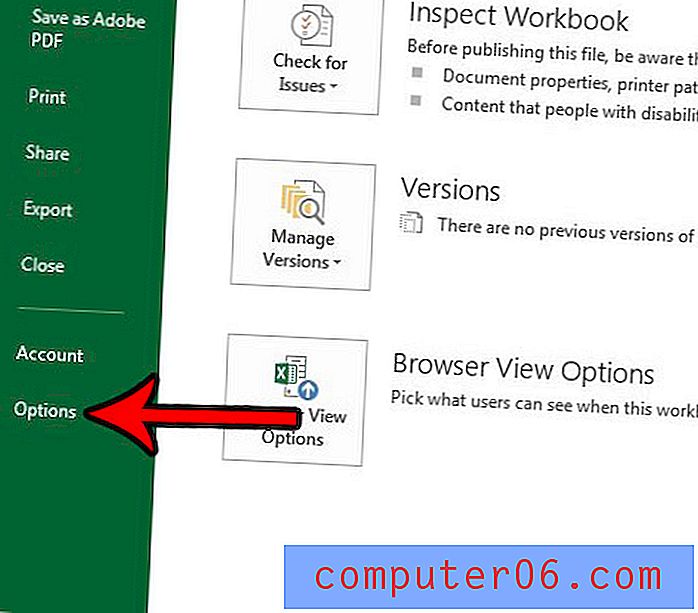
Paso 4: haga clic en la pestaña General en el lado izquierdo de la ventana de Opciones de Excel, luego haga clic en el menú desplegable a la derecha del Estilo de información en pantalla y elija la configuración deseada. si desea deshabilitar la información en pantalla en Excel, seleccione la opción No mostrar información en pantalla . Luego puede hacer clic en el botón Aceptar en la parte inferior de la ventana para guardar sus cambios.
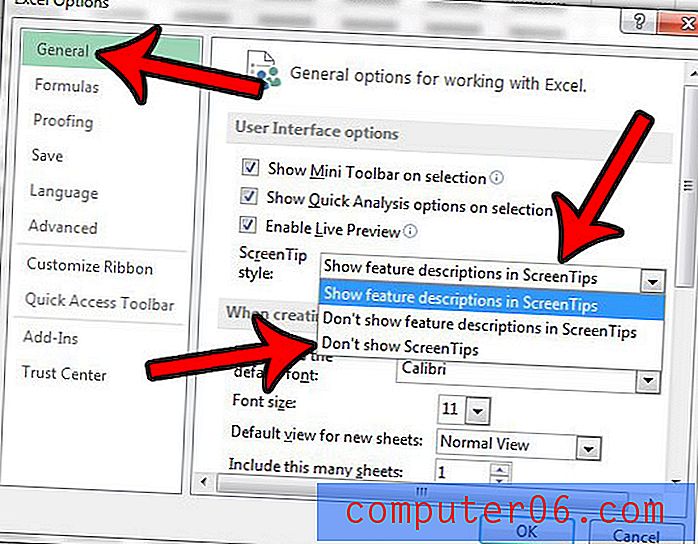
¿Tiene problemas para que sus hojas de cálculo se impriman bien? Lea nuestros consejos de impresión de Excel para ver algunas de las opciones más útiles que pueden facilitar la impresión de sus datos.